128gu盘如何做启动盘?u盘启动盘制作教程【详细步骤】
发布时间:2024-06-20 14:22:36
128gu盘如何做启动盘? 想要将u盘制作成启动盘,首先要做的就是下载一款制作工具了,在这里小编推荐大家使用电脑店u盘启动盘制作工具。这款工具简单易用,功能强大,特别适合那些没有太多技术经验的用户。通过这款工具,你可以轻松将u盘变成一个启动盘,用于系统重装、系统修复等各种情况。接下来,让我们一步步来了解u盘启动盘制作教程吧!
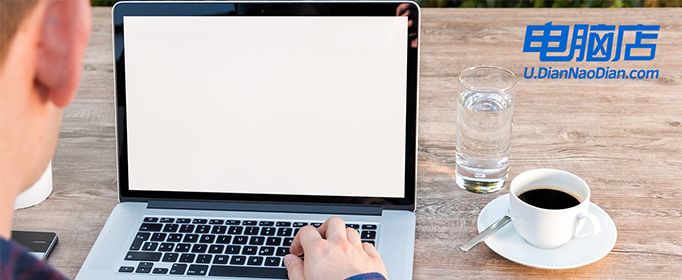
一、重装系统的工具
1、电脑型号:笔记本以及台式电脑所有型号均适用
2、系统版本:win10专业版
3、装机工具:电脑店u盘启动盘制作工具(点击红字下载)
二、重装系统的准备工作
1、合适的U盘:选择一款容量足够的 U 盘,通常至少需要 8GB 或更大容量,以便存储操作系统安装文件。另外,请确保 U 盘是空的,或者已经备份了其中的数据。
2、U盘格式化:在开始制作 U 盘启动盘之前,请先对 U 盘进行格式化。请注意,这将清除 U 盘上的所有数据,因此务必提前备份重要文件。
3、下载官方ISO文件:从官方来源下载操作系统的ISO文件。不要使用来历不明的或修改过的文件,以免引入潜在的风险。
如何下载呢?这里小编给大家提供一个简单的方法:搜索【msdn】并进入其网站,在栏目中展开【操作系统】,选择需要下载的系统版本,点击【详细信息】,复制其下载链接,打开下载软件即可自动下载。
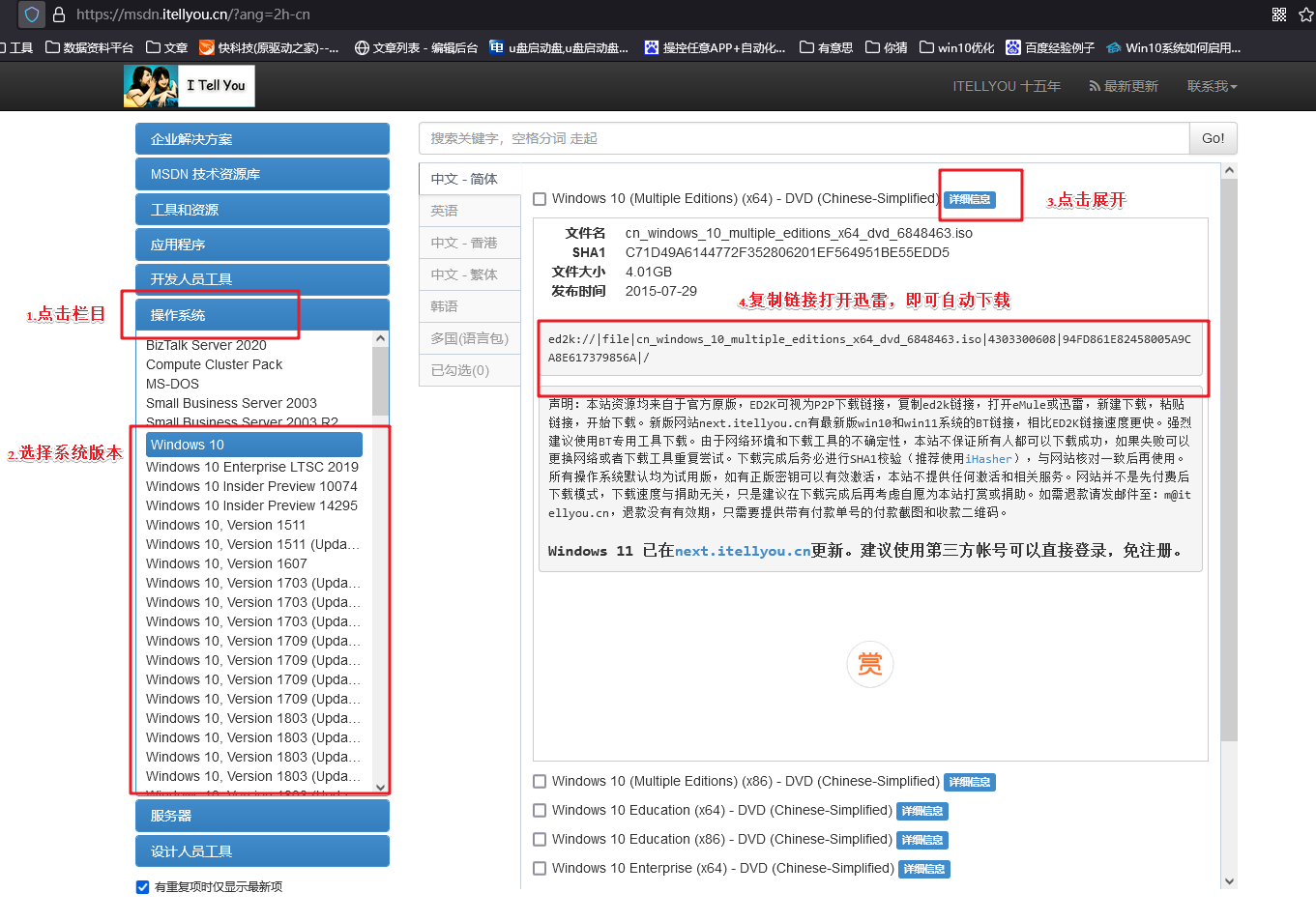
三、重装系统的操作教程
1、制作u盘启动盘
a. 百度搜索【电脑店】进入官网,将栏目切换到【下载中心】,点击【立即下载】,即可下载 u盘启动盘制作工具。
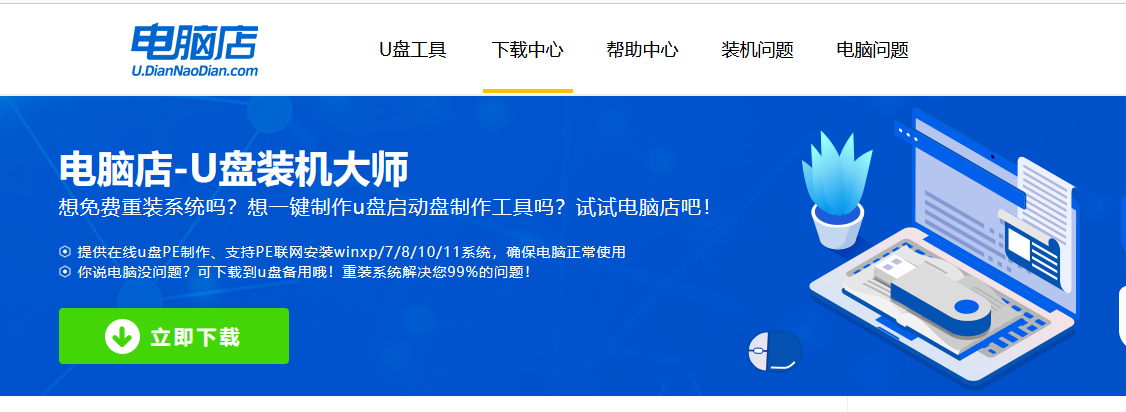
b. 下载之后解压,插入一个8G以上的u盘,双击打开电脑店的程序。
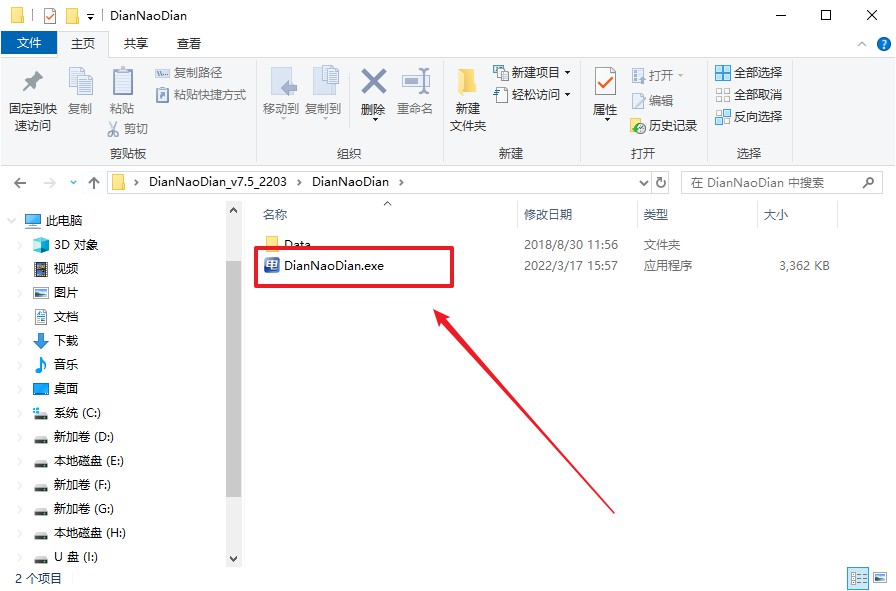
c. 工具会自动识别u盘,默认【启动模式】和【分区格式】,点击【全新制作】。
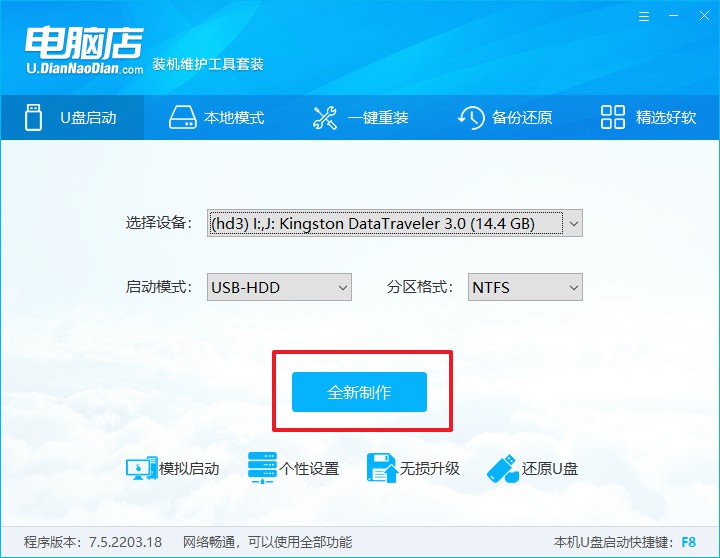
d. 等待制作,完成后会有提示框提示。
2、设置u盘启动
a.在电脑店官网首页可查询u盘启动快捷键,接下来的操作中会用到。
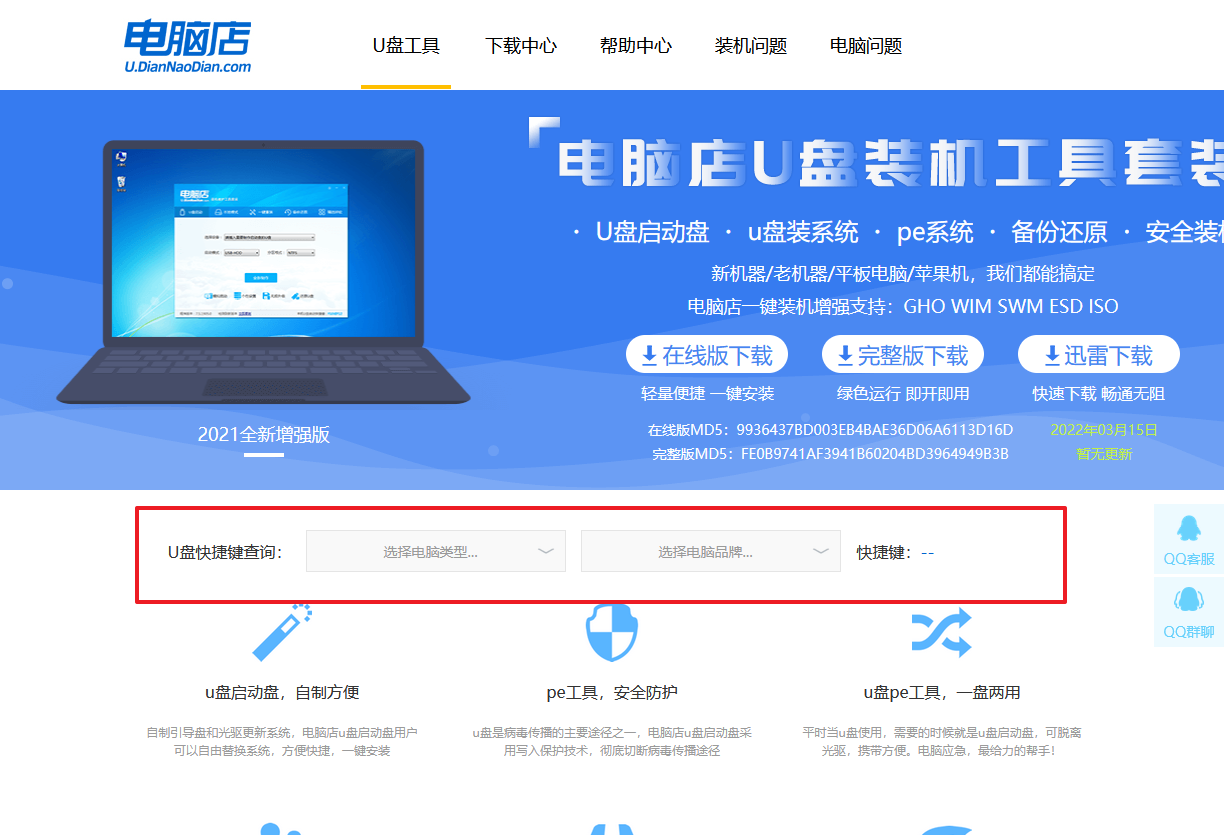
b. 接下来将u盘启动盘连接电脑,重启,启动后迅速按下查询到的快捷键。
c. 进入优先启动项设置界面后,选中u盘启动,最后回车进入下一步。
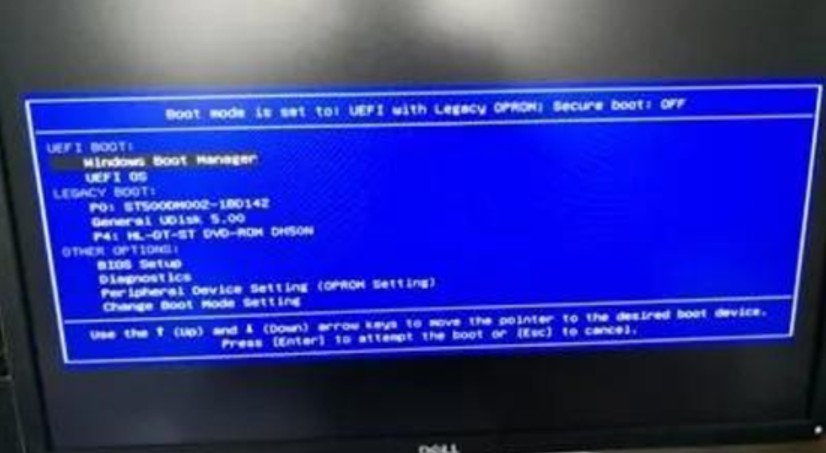
d.电脑重启后,就会进入电脑店的PE系统,在此之前我们需要选择第一项即可进入。
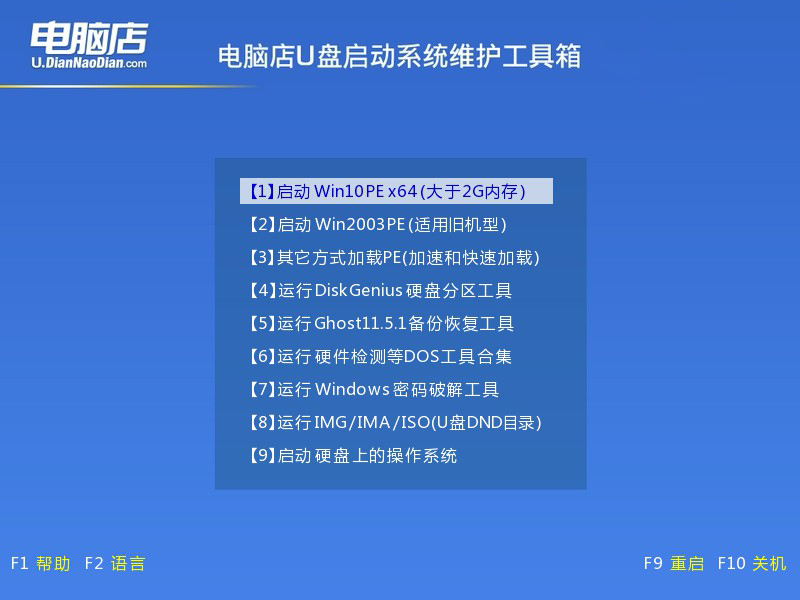
3、u盘装系统
a.进入电脑店winpe,在桌面打开装机软件,如下图所示:
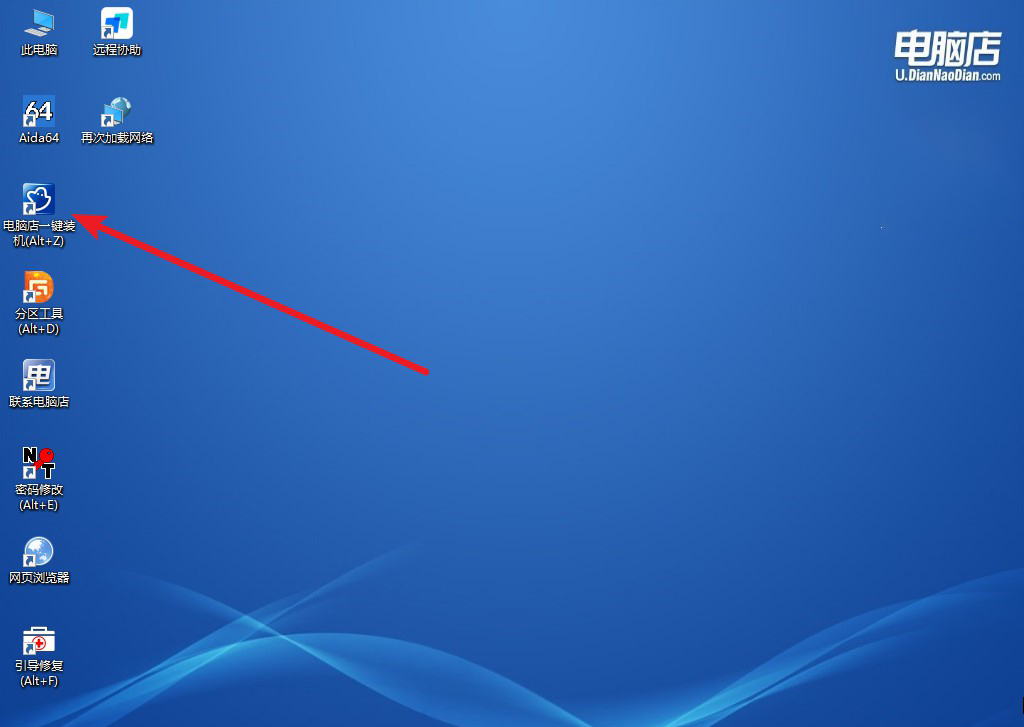
b. 点击【打开】选择已下载的镜像系统,注意勾选安装盘符,最后点击【执行】即可开始下一步。
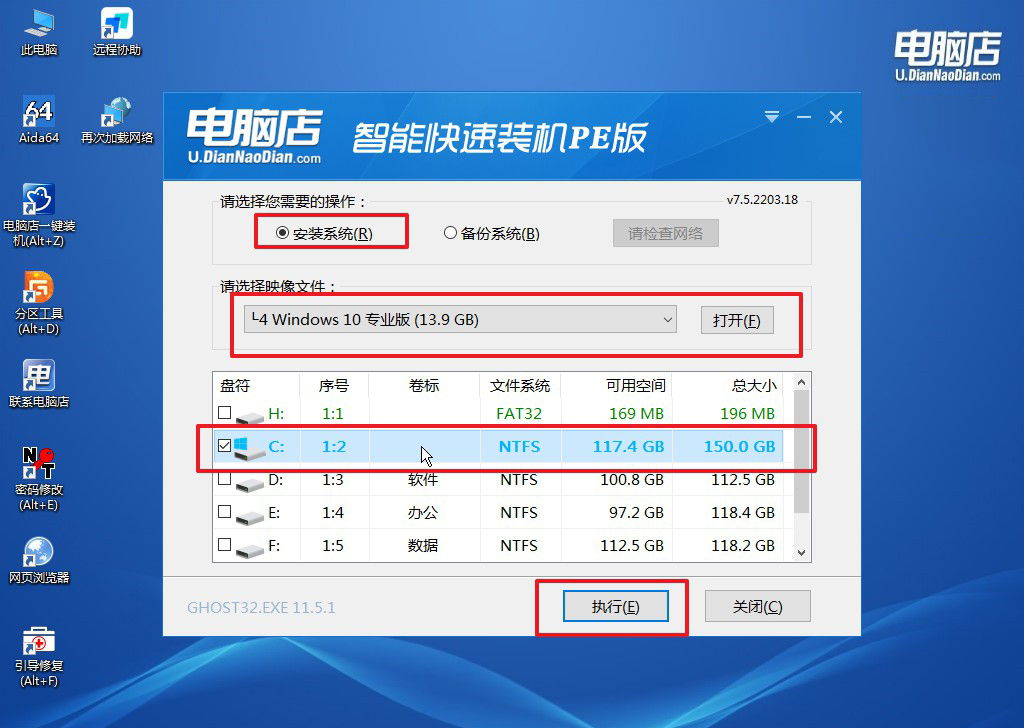
c.之后,在一键还原窗口中默认已勾选的选项,点击【是】,接下来等待系统的安装。
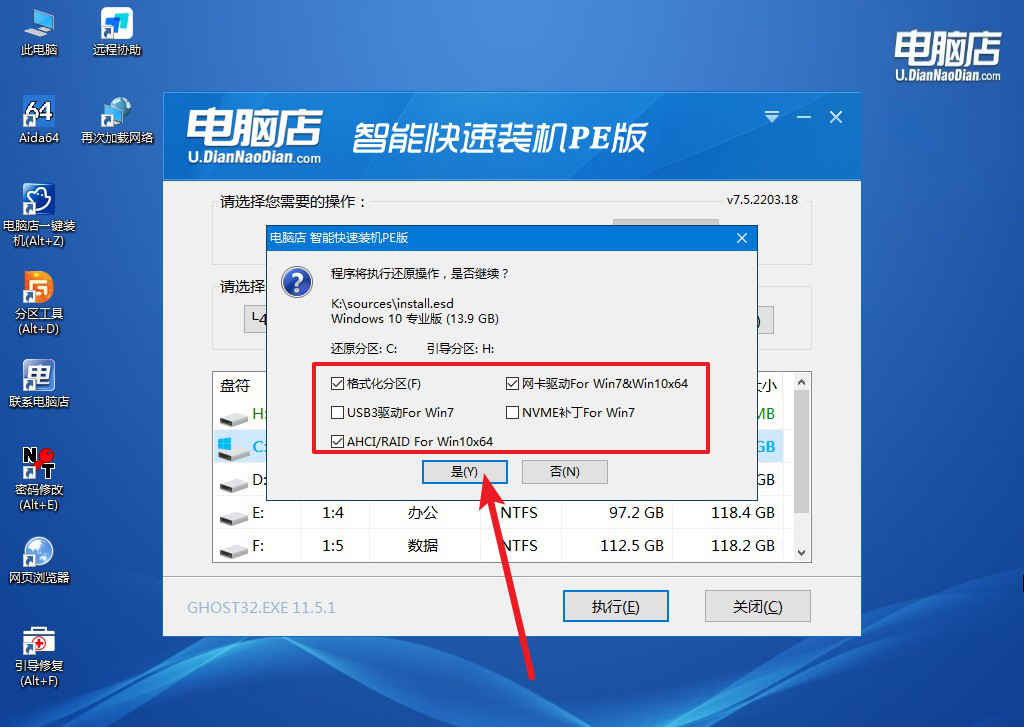
d.接下来等待安装,完成后重启电脑,拔出u盘启动盘即可进入系统。
四、重装后可能遇到的问题
电脑重装系统时黑屏了怎么办?
电脑在重装系统过程中出现黑屏问题可能由多种原因引起,包括硬件兼容性、系统文件损坏或安装过程中出现错误等。以下是一些可能的解决方法:
首先,检查硬件连接和兼容性。确保所有硬件设备正确连接,特别是显卡、内存条和电源线。有时候不稳定的电源或松动的硬件连接会导致系统异常。重新插拔硬件并确保连接牢固,然后重新启动电脑,看看问题是否解决。
其次,尝试进入安全模式。重启电脑,在开机过程中按下F8键或Shift键不停地按,直到出现高级启动选项。选择进入安全模式。安全模式可以绕过一些可能导致系统崩溃的驱动程序或软件,如果能够进入安全模式,可以进一步检查和修复系统问题。
如果无法进入安全模式,可以尝试使用Windows安装介质进行修复。将系统安装光盘或U盘插入电脑,重启并从安装介质启动电脑。在安装界面选择“修复你的计算机”,然后按照提示进行系统修复或重置操作。这通常可以修复由于系统文件损坏或错误配置引起的问题。
另外,排除其他可能的软件或驱动程序冲突。如果最近安装了新的软件或驱动程序,尝试卸载它们或者恢复到先前的系统状态,看看问题是否解决。有时候软件冲突也会导致系统异常。
最后,考虑重新安装系统。如果以上方法都无法解决问题,可能需要考虑重新安装系统。在重新安装之前,建议备份重要数据。在重新安装过程中,确保使用正版的Windows安装介质,并选择正确的安装选项。
通过上述的u盘启动盘制作教程,相信大家都知道这操作其实并不难。无论是安装新系统,还是修复现有系统,u盘启动盘都能为你提供极大的便利。希望这篇教程能帮助你顺利完成u盘启动盘的制作,享受更加流畅和高效的电脑体验。如果在操作的过程中有问题,建议咨询电脑店技术客服哦!

